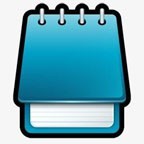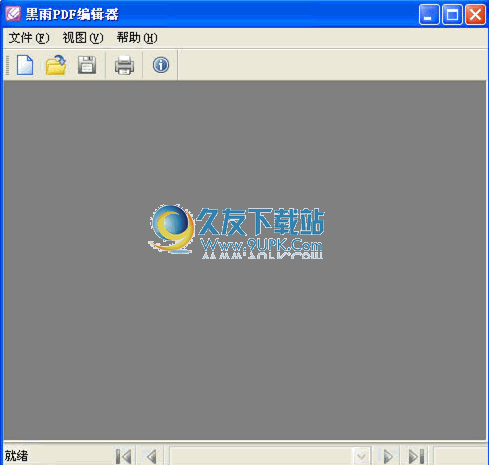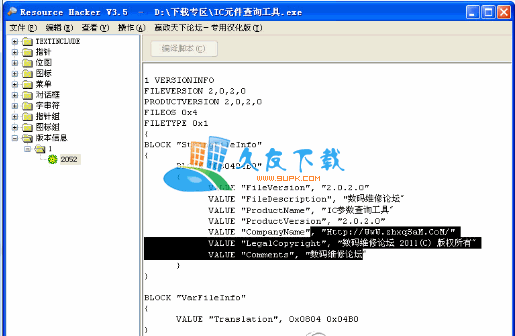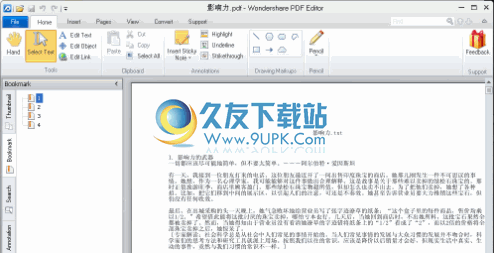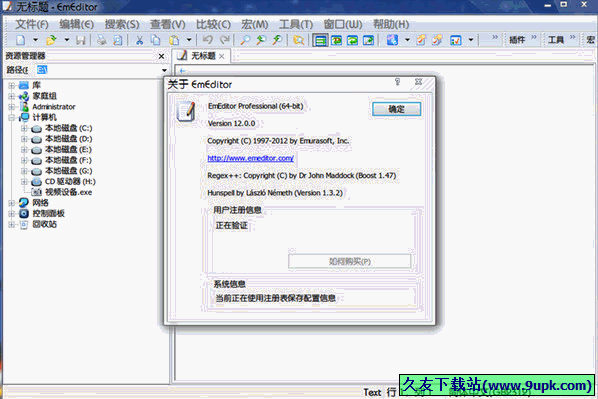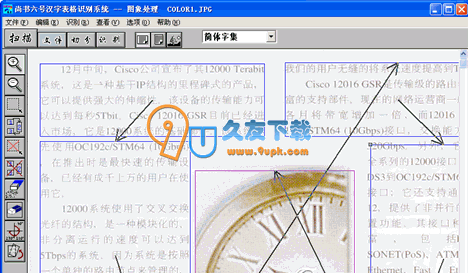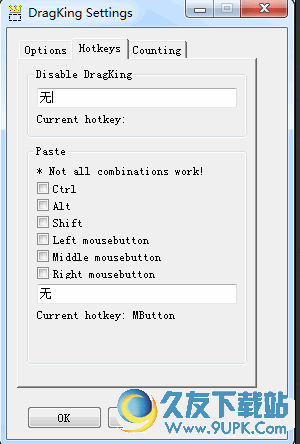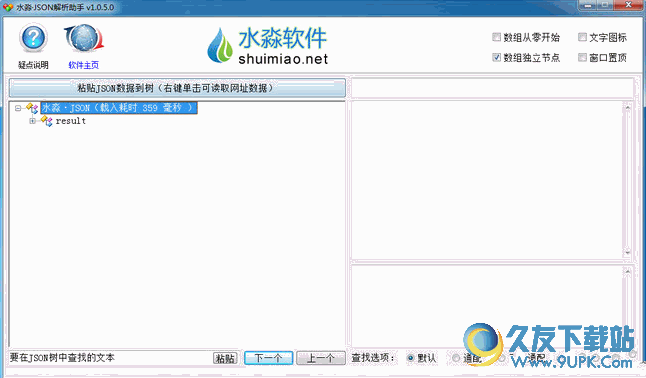plist Editor Pro(plist文件编辑工具)是一款很优秀好用的支持MAC OS属性列表文件在Windows系统下编辑助手。小编带来的这款plist Editor Pro软件功能强大,简单易用,使用后可以帮助用户轻松编辑plist文件,非常方便实用。使用它即可编辑plist文件。软件可以任意对苹果plist文件进行编辑更改,也可以创建和写入plist文件的接口,是你小巧文件编辑的必备之选。有需要的朋友快来下载使用吧!
使用说明:
该工具需要iTunes环境支持,使用时先安装iTunes软件
xml视图/列表视图
1、将以xml文本显示我们的这个文件,您可以将该编辑器视为常规文本编辑器
2、列表视图将显示我们文件作为属性列表,您可以更清晰地查看它。特别是对于那些data属性,您可以在列表视图中双击它,程序将解码数据,并根据其内容显示在内置的文本编辑器/数据库浏览器/图像浏览器/十六进制编辑器/ plist编辑器中,您可以编辑数据和保存更改
3、您可以通过单击选项卡标签或按ctrl + tab键来切换模式
代码折叠
1、在xml视图中实现代码折叠,您可以通过选中/取消选中显示折叠,在视图菜单中启用/禁用它
2、当代码折叠启用,如果一个“+”或“ - ”被显示在折叠排水沟引用的代码的折叠状态可以通过左击在折叠排水沟的折叠符号进行切换。例如,在以下代码中:
3、点击“+”将展开折叠的代码。点击下面的“ - ”将折叠展开的代码
光标移动
1、“上”,“下”,“右”和“左”箭头将按照指示将光标移动一个字符或一行
2、按住ctrl键的同时使用“左”或“右”光标箭头将光标左右移动到上一个/下一个单词的开头
3、按住ctrl键的同时使用“向上”或“向下”键不会影响光标位置,但会分别向上或向下移动编辑器窗口中的文本。如果文本被移动到足以使光标遇见编辑器窗口的上边或下边,则光标将像在正常使用“向上”和“向下”箭头时一样从一行移动到另一行
4、“home”键将光标移动到光标所在行的开始位置。按住ctrl键的同时使用“home”键将光标移动到文档的开头
5、“结束”键将光标移动到光标所在行的末尾。按住ctrl键的同时使用“结束”键将光标移动到文档的末尾
6、“page up”键将光标向上移动一页。按住ctrl键的同时使用“page up”键将光标移动到编辑窗口的顶部
7、“page down”键将光标向下移动一页。按住ctrl键的同时使用“page down”键将光标移动到编辑窗口的底部
主要特点:
支持XML的格式和二进制格式的plist文件。
语法高亮。
正则表达式搜索/替换支持。
书签。
无限撤消支持。
PLIST syntex保存到磁盘之前。
Skinable,易于使用的用户界面。
编辑plist文件,只需运行Windows PLIST编辑器,打开你的XML /二进制格式属性的列表文件,以纯文本的编辑,然后以原始格式保存到磁盘。